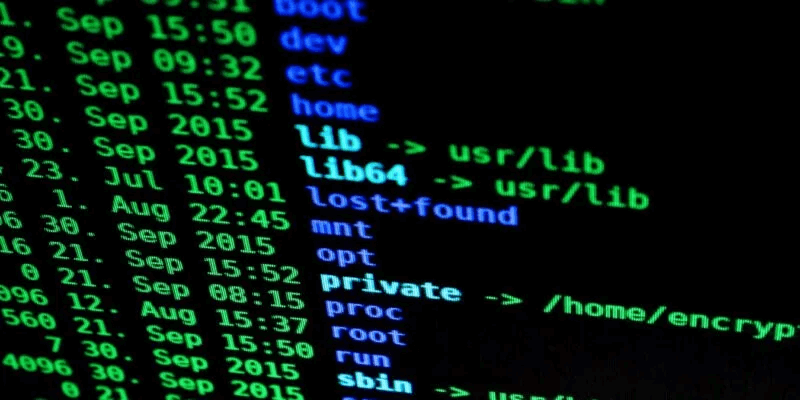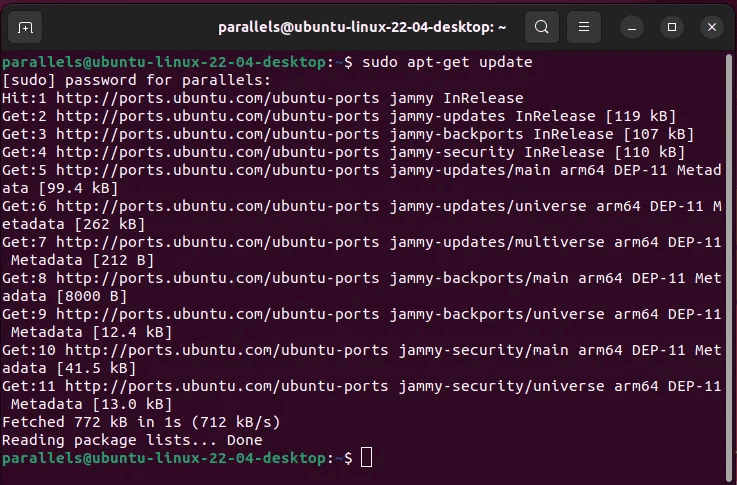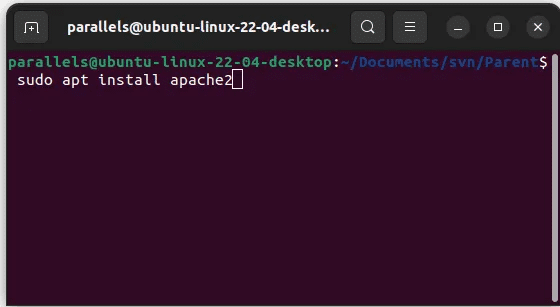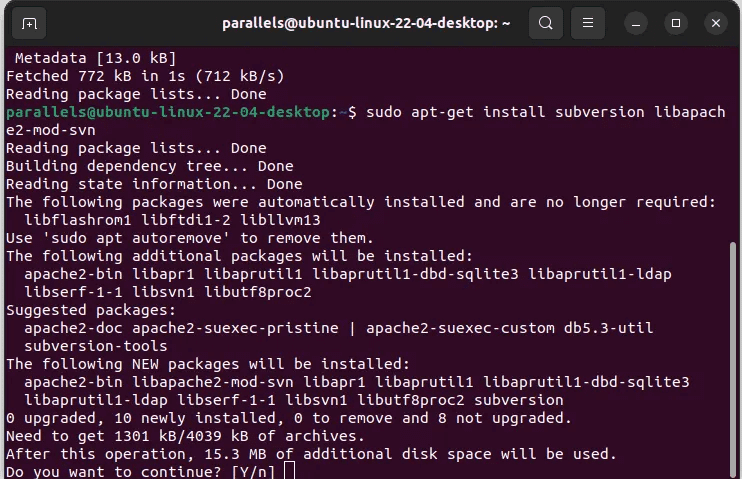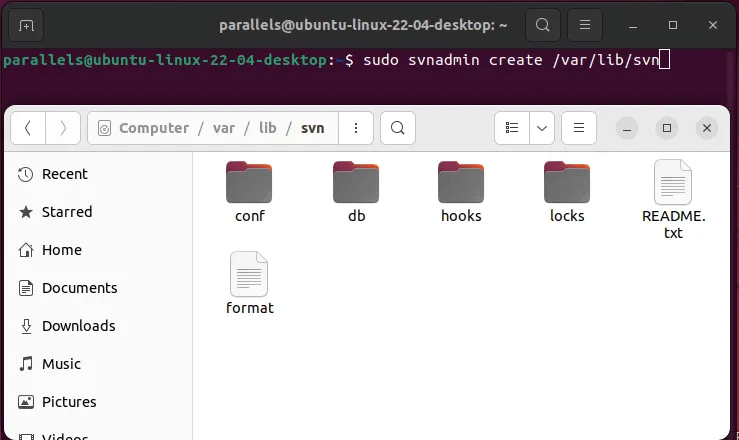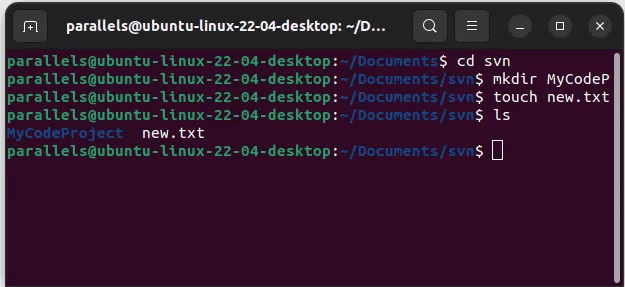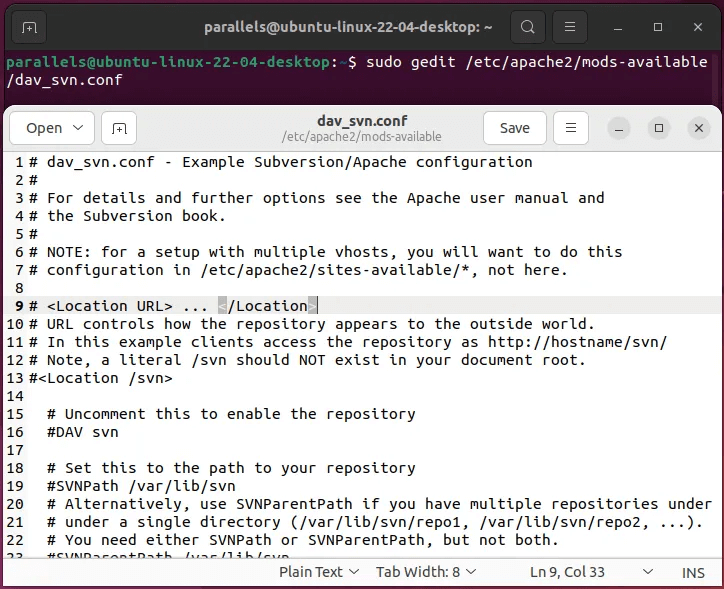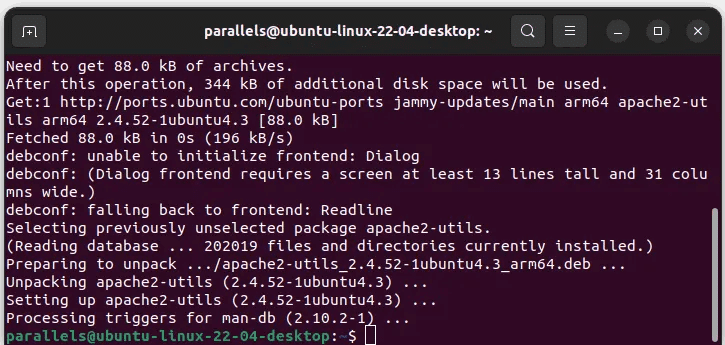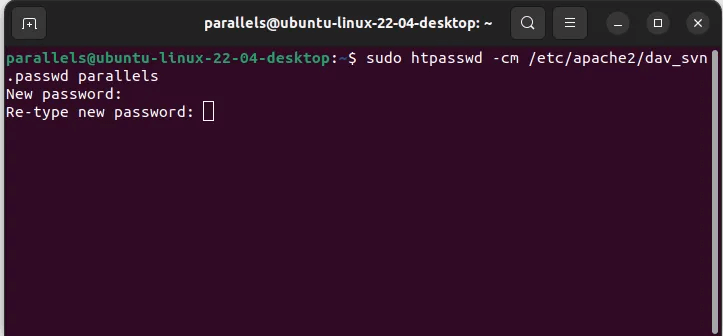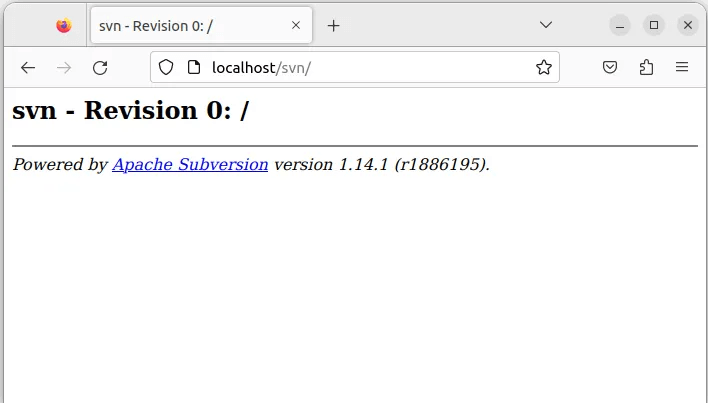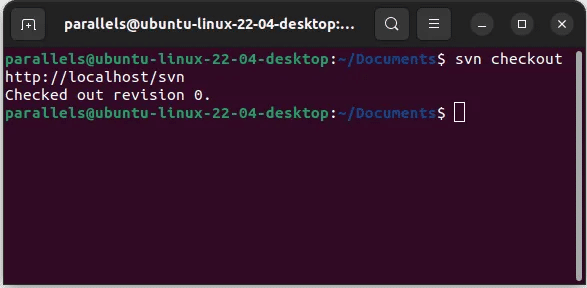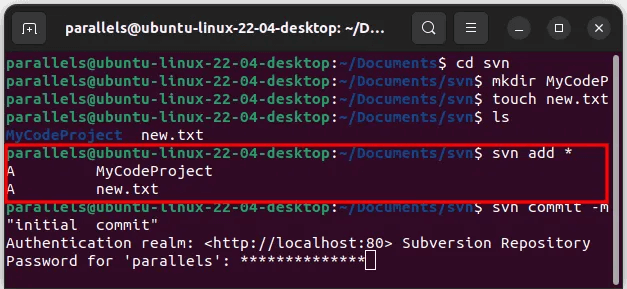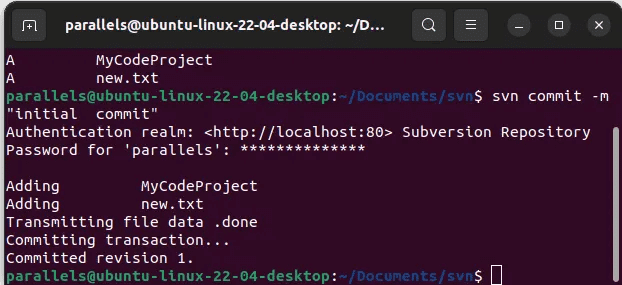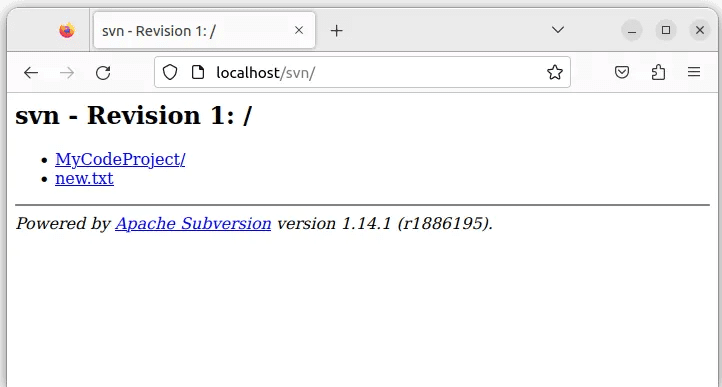Cara mengatur kontrol versi Subversion di Ubuntu
Saat mengembangkan proyek, Anda mungkin ingin menggunakan kontrol versi sehingga Anda dapat dengan mudah mengembalikan file ke revisi sebelumnya untuk memperbaiki kesalahan atau memulihkan file yang dihapus sebelumnya. di dalam Ubuntu Cara mudah untuk mengontrol versi adalah menyiapkan server Subversion di Ubuntu (SVN).
Apakah Anda mencari kontrol versi yang lebih populer? Memeriksa Panduan pemula untuk Git.
Apa itu Subversi?
Subversion adalah program kontrol versi open source. Ini memungkinkan Anda membuat versi kode atau proyek Anda untuk referensi mudah di masa mendatang.
Subversion mirip dengan Git, perangkat lunak kontrol versi lainnya, meskipun cara kerjanya berbeda satu sama lain.
Subversi lebih mudah dipelajari, dengan lebih sedikit perintah. Anda selalu bekerja pada repositori Subversion pusat saat perubahan dilakukan, yang menghilangkan kebingungan antara repositori lokal dan jarak jauh. Namun, jika Anda tidak memiliki akses ke repositori pusat ini (jika Anda tidak memiliki koneksi internet), Anda tidak dapat melakukan commit. Subversi juga kekurangan beberapa fitur kualitas hidup yang dimiliki Git. Juga jangan lupa bahwa Git sekarang lebih populer karena munculnya situs GitHub dan GitLab, jadi Anda akan mendapatkan nilai lebih dari mempelajari Git.
Subversi tetap
Hal pertama yang harus dilakukan adalah menginstal Subversion.
- Buka aplikasi terminal menggunakan pintasan keyboard default Ctrl+Alt+T.
- Melakukan Pembaruan sistem:
sudo apt update
- Install Server apache:
sudo apt install apache2
4. Masukkan perintah untuk menginstal Subversion:
sudo apt install subversi libapache2-mod-svnMemasuki Y Ketika ditanya Lanjutkan instalasi.
5. Buat direktori untuk menyimpan repositori server:
sudo svnadmin buat /var/lib/svn
6. Perbarui Izin akses Ke gudang:
sudo chown -R www-data:www-data /var/lib/svn Sudo chmod 770 -R /var/lib/svn
Baik untuk diketahui: Cari tahu semua perbedaan antara Apache dan Nginx.
Konfigurasi Apache untuk Akses SVN
Selanjutnya, siapkan server Apache menggunakan SVN.
- Buka File konfigurasi Apache SVN:
sudo nano /etc/Apache2/mods-available/dav_svn.conf
2. Temukan baris di bawah ini dan hapus "#" Dia harus berhenti berlangganan:
... DAV svn SVNPath /var/lib/svn ... AuthType Basic AuthName "Subversion Repository" AuthUserFile /etc/apache2/dav_svn.passwd ... Memerlukan pengguna yang valid ...3. Instal ا٠„Ø £ دوات untuk Apache:
sudo apt install apache2-utils
4. Buat kata sandi Untuk nama pengguna Anda:
sudo htpasswd -cm /etc/apache2/dav_svn.passwd nama pengguna Andaingat kata sandi; Anda akan membutuhkannya untuk menjalankan perintah SVN nanti.
5. Mulai ulang apache menggunakan:
sudo /etc/init.d/apache2 restartBuka browser Anda dan buka http://localhost /svn. Jika Anda melihat yang berikut, instalasi berhasil!
Penting untuk diketahui: Apache juga memungkinkan Anda menghosting situs web di komputer Anda. Pelajari cara menyiapkan Apache untuk lalu lintas tinggi ke situs web Anda.
Tambahkan file proyek ke SVN
Sekarang Anda memiliki repositori SVN kosong, ikuti langkah-langkah ini untuk bekerja dengannya.
- Unduh copy pekerjaan dari repositori kosong dengan:
svn checkout http://localhost/svn
- Masuk ke folder "svn" file yang baru dibuat dan buat atau salin file proyek ke dalamnya.
- menggunakan svn tambahkan * Memilih semua file yang diubah dalam copy pekerjaan Anda untuk dikomit.
- Masukkan svn commit -m “your commit message” untuk melakukan dan mengunggah file yang ditambahkan pada langkah sebelumnya ke repositori SVN. Anda harus memasukkan kata sandi yang Anda buat sebelumnya untuk perintah ini.
- Memperbarui http://localhost/svn. Jika Anda melihat file baru Anda dan semakin banyak "Tinjau", Anda telah berhasil!